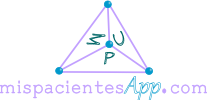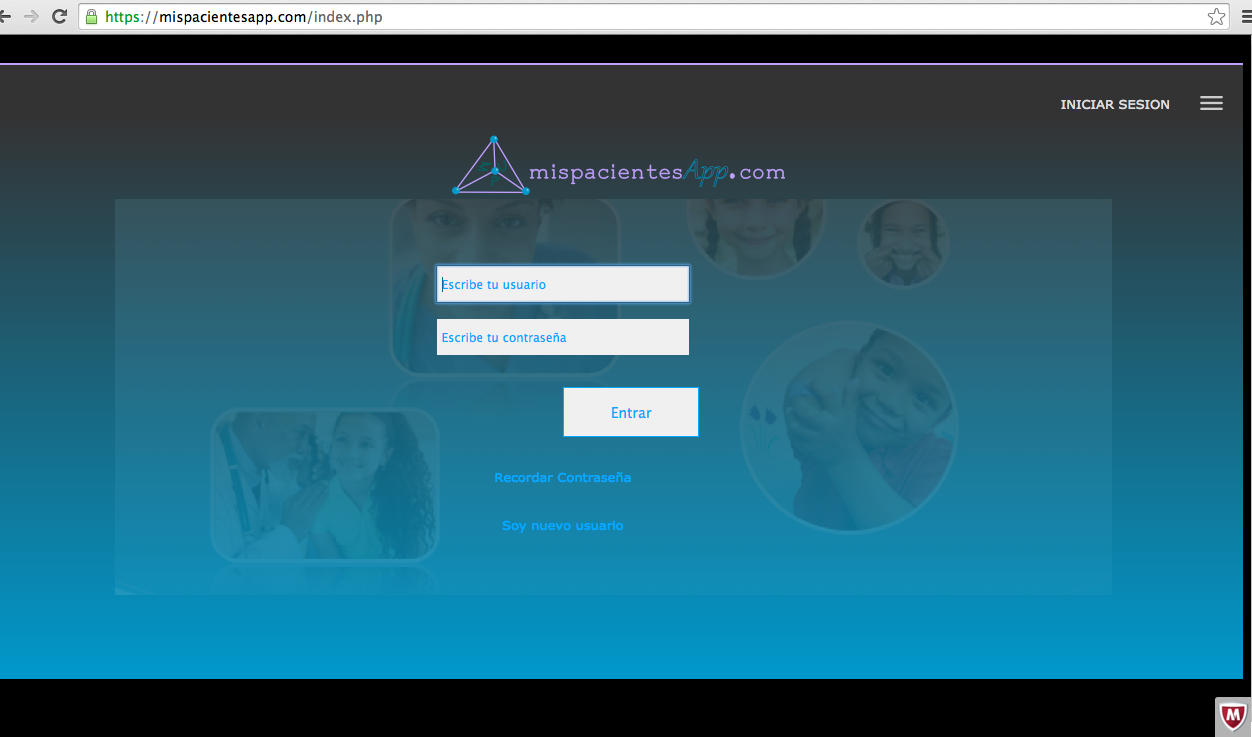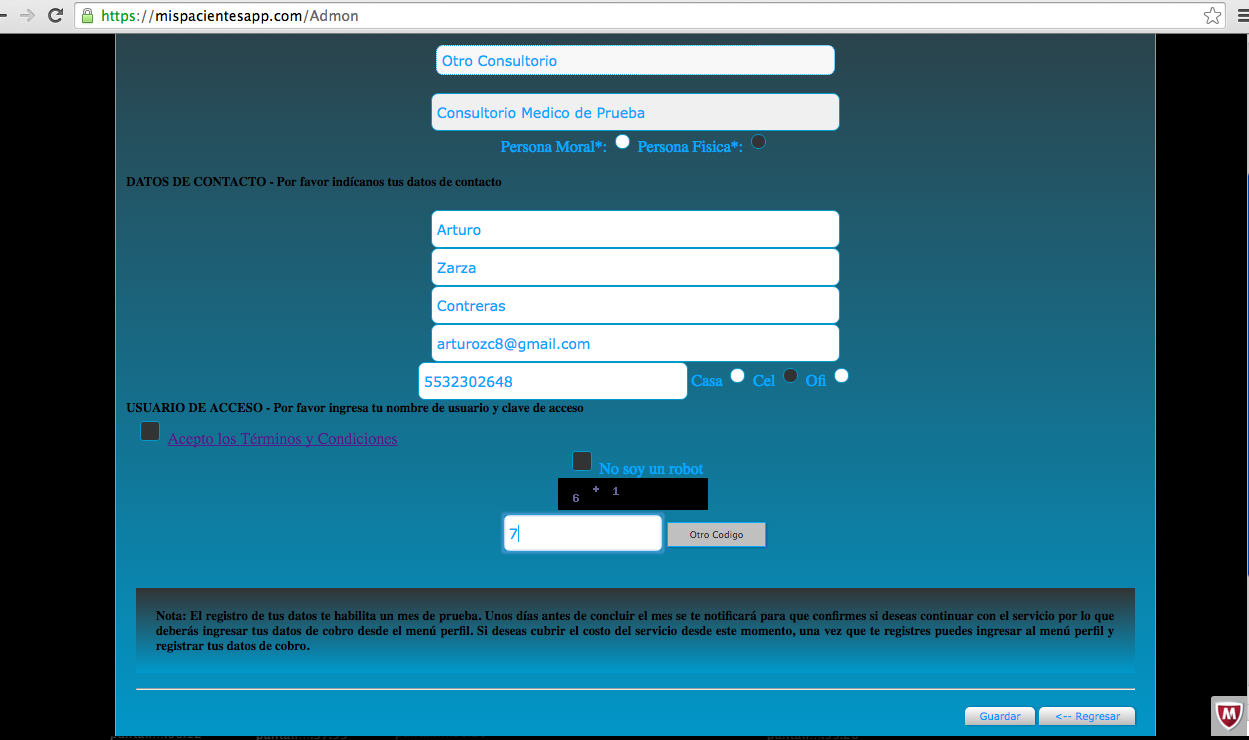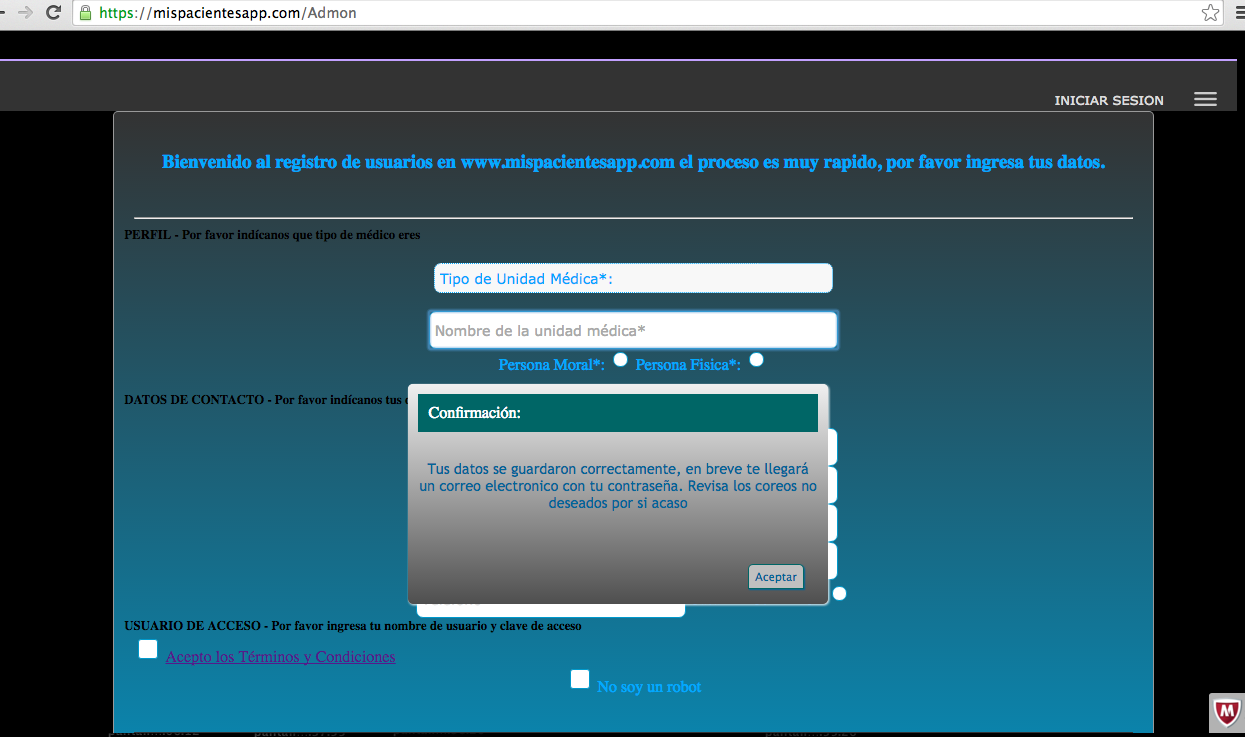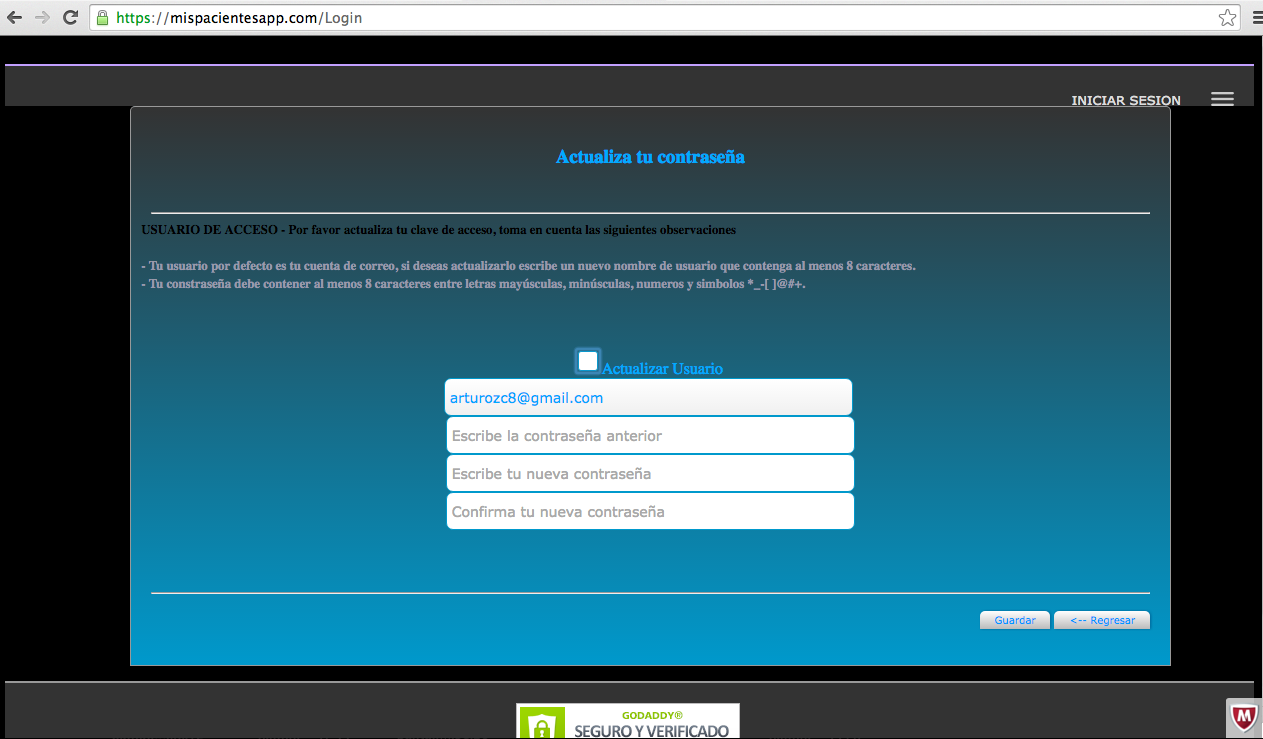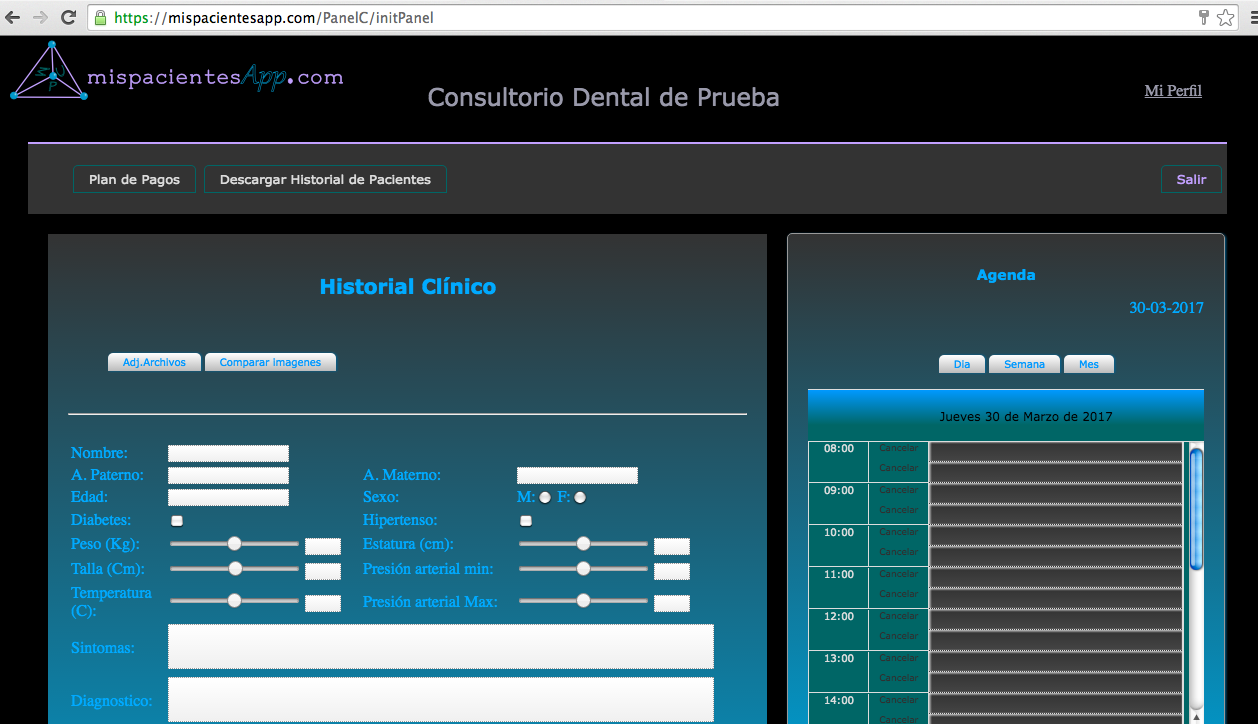Lo primero es registrarse como usuario de la aplicación, el registro es muy rápido y no te llevará mas de 10 minutos, en breve te llegará un mensaje a tu correo electrónico con tu contraseña, por favor ingresa a mispacientesApp.com para cambiarla…listo ya puedes utilizar la aplicación.
El registro en el sistema te habilita un periodo de prueba de un mes, utilizalo con toda confianza, dependiendo del tipo de unidad médica que seas se te habiltará o no la consola de administración de Consultorios Virtuales o solo tu Consultrio Virtual.
 Unos días antes de terminar el mes de prueba te lo avisaremos en la Pantalla Principal - Sección de Notificaciones y al correo registrado para que en caso de que decidas seguir utilizando la aplicación te dirijas a la sección de Perfil para realizar tu pago.
Unos días antes de terminar el mes de prueba te lo avisaremos en la Pantalla Principal - Sección de Notificaciones y al correo registrado para que en caso de que decidas seguir utilizando la aplicación te dirijas a la sección de Perfil para realizar tu pago.
Si decides no continuar utilizando la aplicación lamentaremos que no sigas con nosotros pero no tendremos inconveniente en que te retires.
En mispacientesApp.com pagas por el periodo que quieras utilizar, con esto queremos decir que no hay plazos forzosos y te puedes retirar en el momento que lo decidas pero debemos avisarte que no podremos hacerte devoluciones de dinero por lo que te recomendamos utilizar en su totalidad el periodo que hayas contratado.